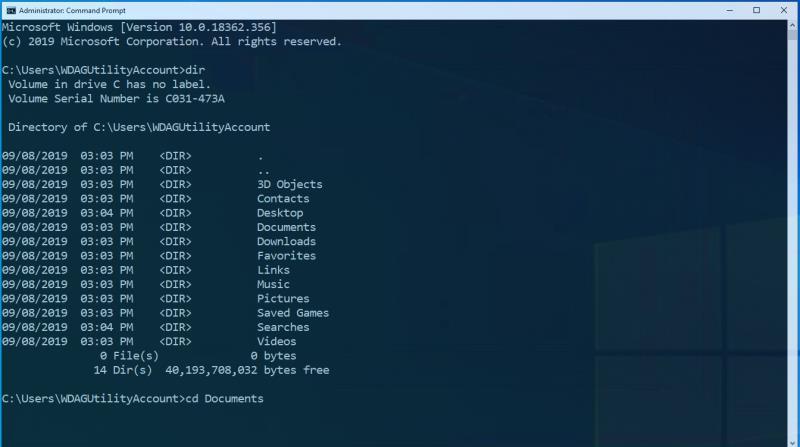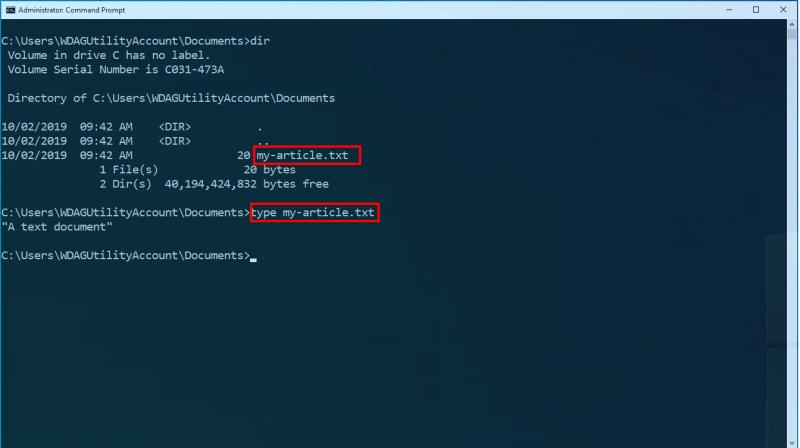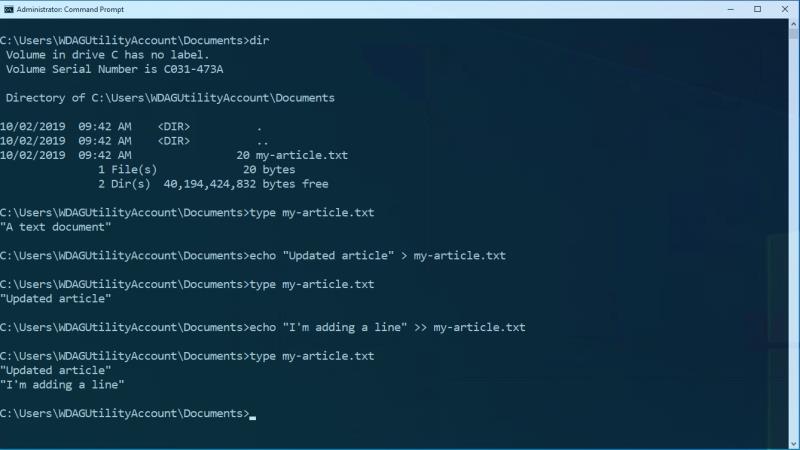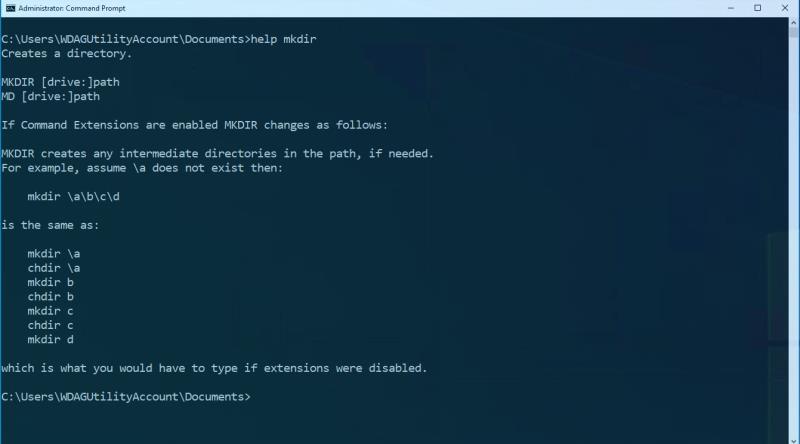Pavargote naudoti „ File Explorer “ failams naršyti? Gerai, tai gali būti ne jūs, nebent esate kūrėjas arba IT specialistas. Kūrėjas ar ne, bet pagrindinės komandų eilutės žinios visada yra naudingos.
Šiame vadove pateiksime keletą įprastų failų tvarkymo komandų, kurias galite naudoti dirbdami terminale.
Čia apžvelgėme tik absoliučius pagrindus, kurie leidžia peržiūrėti failus ir aplankus savo kompiuteryje. Keletas kitų naudingų komandų yra mkdir (sukurti naują katalogą), kopijavimas
(kopijuoti failus) ir perkelti
(perkelti failus).
Komandinės eilutės pagrindai: darbas su failais ir aplankais
Pavargote naudoti „ File Explorer “ failams naršyti? Gerai, tai gali būti ne jūs, nebent esate kūrėjas arba IT specialistas. Kūrėjas ar ne, bet pagrindinės komandų eilutės žinios visada yra naudingos.
Šiame vadove pateiksime keletą įprastų failų tvarkymo komandų, kurias galite naudoti dirbdami terminale.
Norėdami pereiti failų sistemą iš komandų eilutės (arba iš PowerShell arba iš Windows terminalo ), reikia dviejų pagrindinių komandų: cd ir dir. Pirmasis (pakeisti katalogą) leidžia pereiti per aplankus komandų eilutės lange.
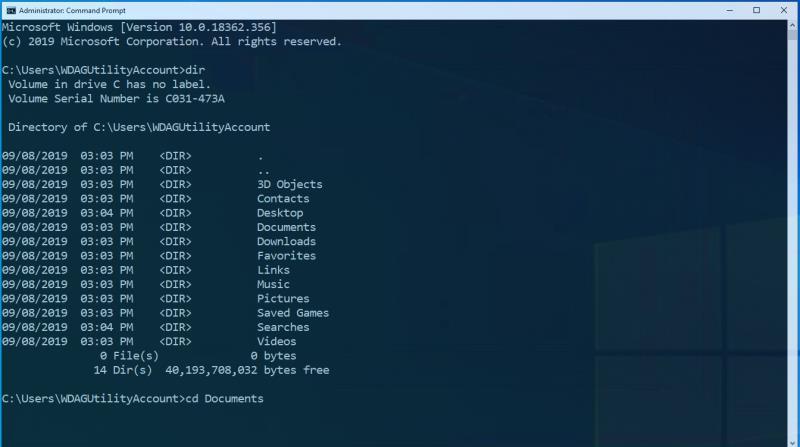
Pavyzdžiui, jei esate aplanke su pakatalogiais „Folder 1“ ir „Folder 2“, įveskite cd „Folder 2“, kad pereitumėte į 2 aplanko pakatalogius. Naudokite CD .. norėdami pakilti lygiu. Kelias komandų eilutės įvesties eilutės pradžioje visada nurodo jūsų dabartinį katalogą.
Patekę į katalogą, naudokite komandą dir, kad peržiūrėtumėte jame esančius failus ir aplankus. Įveskite dir, kad gautumėte viską, kas yra dabartiniame kataloge (rodoma komandų eilutės pradžioje). Arba naudokite dir „Aplanko pavadinimas“, kad pateiktumėte pavadinto pakatalogio turinį.
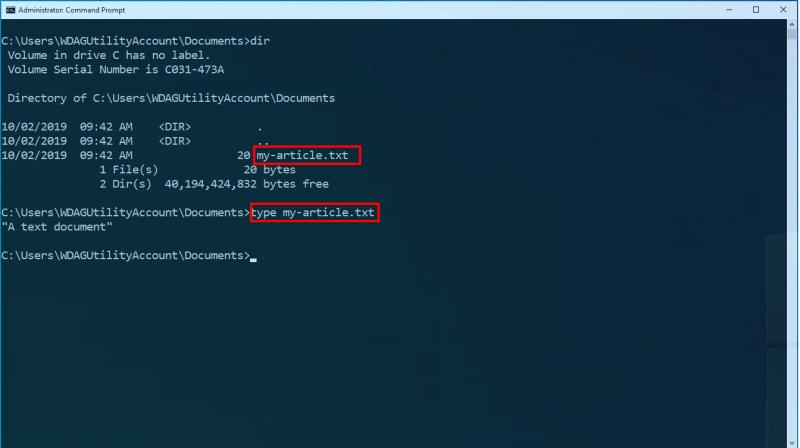
Mes radome tinkamą aplanką ir pamatėme jame esančius failus. Dabar norime peržiūrėti failo turinį. Naudokite komandą type, kad patikrintumėte, kas yra teksto tipo failuose. Pavyzdžiui, įveskite my-article.txt failo turinys bus rodomas komandų eilutės lange.
Norėdami atnaujinti failo turinį, naudokite komandą echo, kad pakeistumėte jo turinį. Vykdydami echo „mano naujas tekstas“ > mano-straipsnis.txt, failo my-article.txt turinys bus „mano naujas tekstas“. Tai galite patikrinti naudodami tipo komandą!
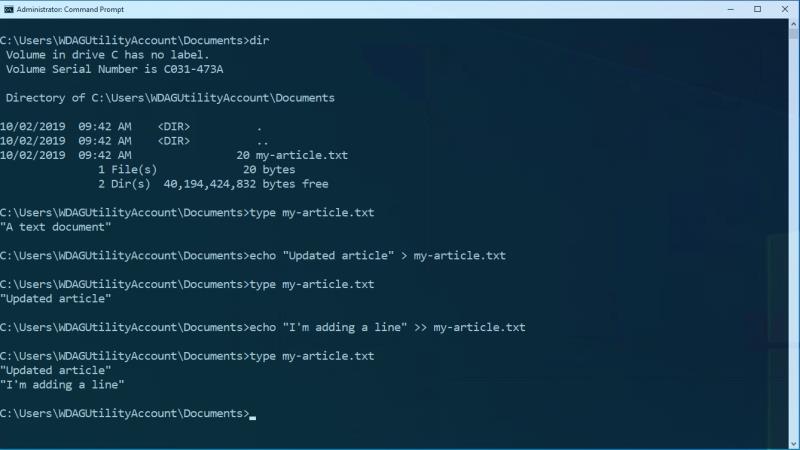
Jei norite įtraukti turinį į failo pabaigą, o ne perrašyti, naudokite >>, o ne > aukščiau esančioje komandoje. Šis operatorius prideda turinį prie failo pabaigos, išsaugodamas tai, kas jau yra.
Šios komandos yra paprastos, bet galingos, kai derinamos kartu. Čia apžvelgėme tik absoliučius pagrindus, kurie leidžia peržiūrėti failus ir aplankus savo kompiuteryje. Keletas kitų naudingų komandų yra mkdir (sukurti naują katalogą), kopijavimas
(kopijuoti failus) ir perkelti
(perkelti failus).
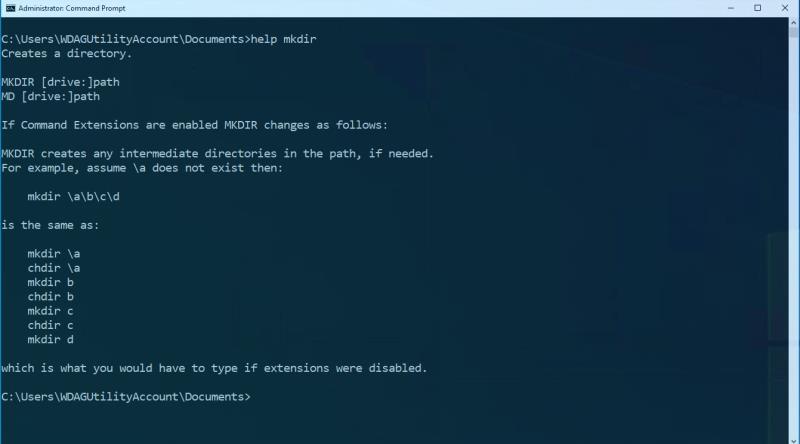
Norėdami gauti daugiau informacijos apie šias komandas, rekomenduojame kreiptis į kitą komandą: help. Įveskite žinyną ir komandos pavadinimą (pvz., help mkdir), kad gautumėte išsamią pagalbos informaciją komandų eilutės lange. Dabar turėtumėte turėti galimybę naršyti savo kompiuterį naudodami komandų eilutę ir toliau mokytis! Pabandykite paleisti šiame straipsnyje aptartų komandų pagalbą, kad sužinotumėte daugiau jų palaikomų funkcijų.